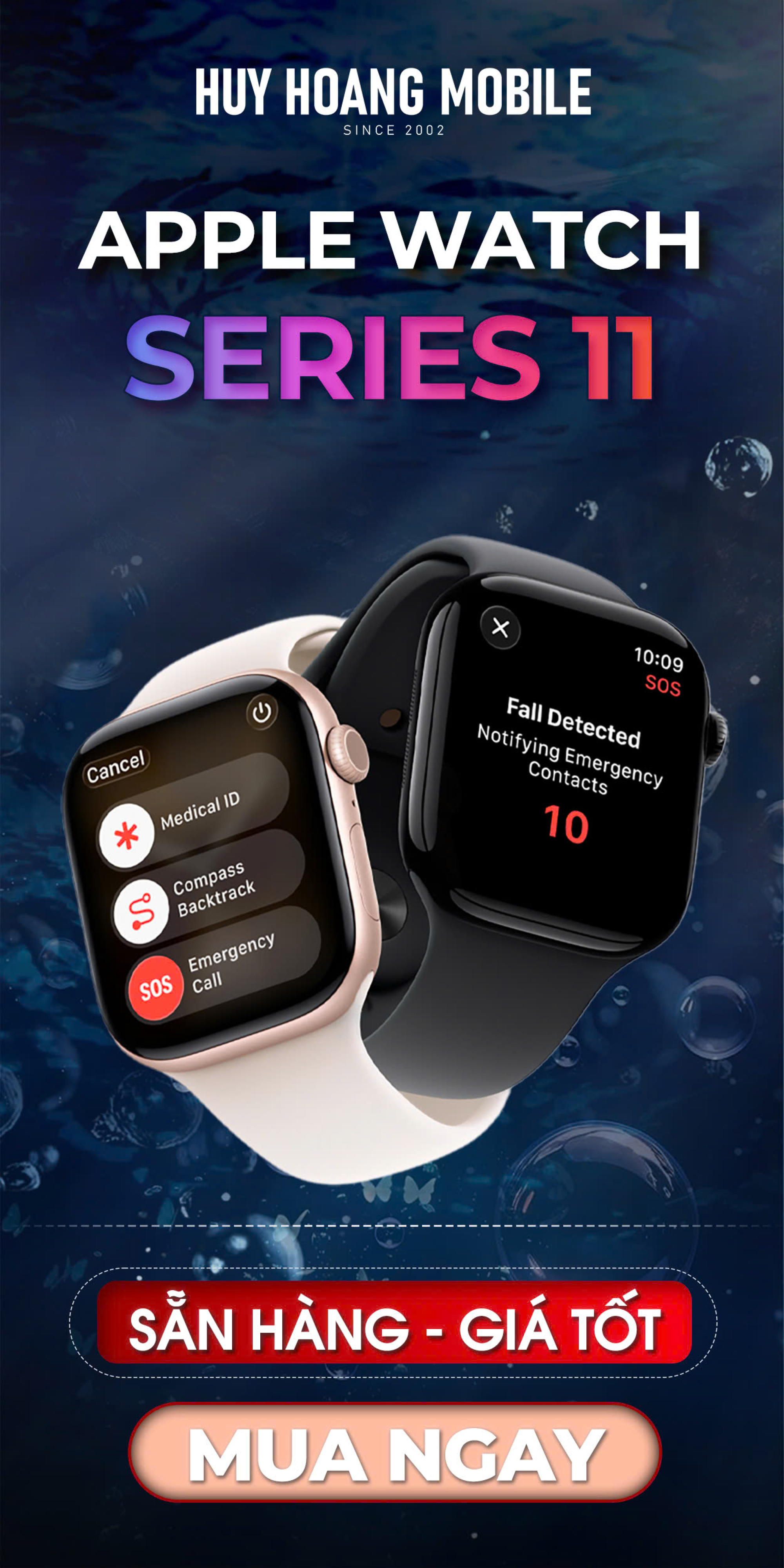Cách sao lưu dữ liệu MacBook cực nhanh chóng và hiệu quả
Sao lưu dữ liệu là một trong những công việc quan trọng mà bất cứ ai cũng phải làm khi sử dụng điện thoại, máy tính... Chính vì thế khi sử dụng MacBook, để tránh đánh mất những thông tin, dữ liệu quan trọng của mình, việc sao lưu dữ liệu là việc không thể thiếu. Cùng Huy Hoàng Mobile tìm hiểu nhé!

Sao lưu dữ liệu bằng Time Machine
Bước 1: Chọn vào biểu tượng Apple ở góc phải trên cùng màn hình > Chọn System Preferences.
Bước 2: Nhấn chọn vào biểu tượng Time Machine.
Bước 3: Tiếp tục nhấn chọn Select Backup Disk.
Bước 4: Chọn ổ cứng mà bạn đã kết nối với máy Mac > Nhấn chọn Use Disk.
Bước 5: Cuối cùng bạn chỉ cần lựa chọn các cách sao lưu tại ô Options như:
Show Time Machine in menu bar: Hiển thị Time Machine trên thanh trình đơn.
Back up while on battery power: Time Machine sẽ tự động sao lưu dữ liệu khi máy Mac không sạc pin.
Back Up Automatically: Time Machine sẽ tự động sao lưu định kỳ.
Notify after old backups are deleted: Time Machine sẽ gửi thông báo mỗi khi chương trình này xóa sao lưu cũ để dành dung lượng cho sao lưu mới.
Trường hợp bạn muốn khôi phục lại dữ liệu đã sao lưu hãy làm theo các bước sau:
Bước 1: Nhấn vào biểu tượng Apple > Chọn System Preferences > Chọn vào biểu tượng Time Machine > Tick vào ô Show Time Machine in menu bar.
Bước 2: Quay lại màn hình chính và nhấn chọn biểu tượng Time Machine trên thanh menu > Chọn Enter Time Machine.
Bước 3: Lựa chọn mục dữ liệu mà bạn muốn khôi phục và nhấn chọn Restore.
Sao lưu dữ liệu trên iCloud
Bước 1: Chọn vào biểu tượng Apple ở góc phải trên cùng màn hình > Chọn System Preferences.
Cách sao lưu dữ liệu MacBook, giúp bạn lưu giữ dữ liệu quan trọng
Bước 2: Sau đó chọn ID Apple > Chọn vào mục iCloud.
Trường hợp bạn muốn khôi phục lại dữ liệu đã sao lưu hãy làm theo các bước sau:
Bước 3: Cuối cùng bạn chỉ cần chọn các kiểu dữ liệu có thể lưu trên iCloud bằng cách tick vào các ô bên trái ứng dụng.
Ví dụ: Nếu bạn lưu bản sao danh bạ của mình trên iCloud thì bạn chỉ cần tick vào mục Danh bạ là được.
Vậy là Huy Hoàng Mobile đã hướng dẫn xong cho các bạn cách sao lưu dữ liệu trên MacBook cực kỳ đơn giản và hiệu quả. Còn chần chờ gì mà không thử ngay đi nào! Nếu như bạn thích bài viết này thì hãy cho mình một share nhé! Cảm ơn bạn đã theo dõi bài viết.
Bạn đang tìm kiếm một chiếc máy tính có cấu hình mạnh mẽ, khả năng bảo mật đỉnh cao, cùng với thiết kế nhỏ gọn và sang trọng? Vậy sao còn không nhanh chân đến Huy Hoàng Mobile để mua ngay cho mình một chiếc MacBook chính hãng tại
Xem nhiều nhất
 Chính Sách Trả Góp Qua Ngân Hàng Tài Chính Hd Saison, Mb Creadit
Chính Sách Trả Góp Qua Ngân Hàng Tài Chính Hd Saison, Mb Creadit
Huy Hoàng Mobile cung cấp cho bạn giải pháp là trả góp qua các công ty tín dụng uy tín như HD Saison, M Credit, Nợ Xấu Bao Duyệt
 iPhone CPO và iPhone TBH là gì? Giá mềm liệu có tốt?
iPhone CPO và iPhone TBH là gì? Giá mềm liệu có tốt?
Bên cạnh câu hỏi về các loại mã của iPhone đã được giải đáp ở bài viết trước, Huy Hoàng cũng thường xuyên nhận được thắc mắc của nhiều khách hàng về iPhone TBH hay iPhone CPO.
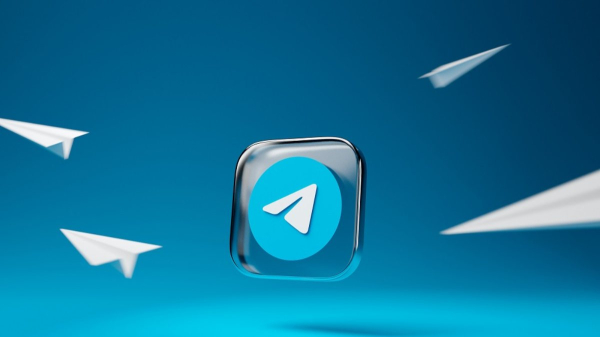 Telegram có thực sự an toàn? Người dùng có bị theo dõi không?
Telegram có thực sự an toàn? Người dùng có bị theo dõi không?
Telegram được mệnh danh là ứng dụng tin nhắn siêu bảo mật, mang đến trải nghiệm nhắn tin đơn giản, nhanh chóng, an toàn và đồng bộ trên tất cả thiết bị của bạn.
 Trả Góp Qua Thẻ Tín Dụng Visa, Master, Jcb Và Nhiều Loại Khác (Thẻ Ghi Nợ Credit)
Trả Góp Qua Thẻ Tín Dụng Visa, Master, Jcb Và Nhiều Loại Khác (Thẻ Ghi Nợ Credit)
Huy Hoàng Mobile hỗ trợ bạn phương thức trả góp nhanh chóng đơn giản để có thể sở hữu chiếc điện thoại mơ ước một cách dễ dàng nhất.
 So sánh Apple Watch Series 5 và Series 4, có nên nâng cấp hay không?
So sánh Apple Watch Series 5 và Series 4, có nên nâng cấp hay không?
Năm 2019, Apple ra mắt Apple Watch Series 4 với thiết kế và tính năng vượt trội đánh bại mọi đối thủ trong khoảng thời gian bấy giờ. Một năm sau, Apple tiếp tục trình làng thế hệ kế nhiệm là Apple Watch Series 5 với sự nâng cấp nhẹ so với tiền nhiệm